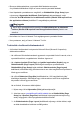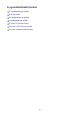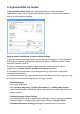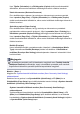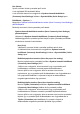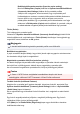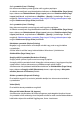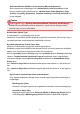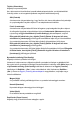User manual
Tájolás (Orientation)
Megadja a nyomat tájolását.
Ha a dokumentum készítéséhez használt alkalmazásnak szintén van tájolásbeállítási
funkciója, akkor az ott megadott tájolásnak megfelelő beállítást adja meg.
Álló (Portrait)
A dokumentum kinyomtatása úgy, hogy felső és alsó része változatlanul helyezkedjen
el a papíradagolás irányához képest. Ez az alapértelmezett beállítás.
Fekvő (Landscape)
A dokumentum kinyomtatása 90 fokkal elforgatva a papíradagolás irányához képest.
Az elforgatás irányának módosításához lépjen a Karbantartás (Maintenance) lapra,
nyissa meg az Egyéni beállítások (Custom Settings) párbeszédpanelt, majd az
Elforgatás 90 fokkal balra, ha a tájolás [Fekvő] (Rotate 90 degrees left when
orientation is [Landscape]) jelölőnégyzet használatával adja meg a kívánt beállítást.
A nyomtatott dokumentum 90 fokkal balra történő elforgatásához jelölje be az
Elforgatás 90 fokkal balra, ha a tájolás [Fekvő] (Rotate 90 degrees left when
orientation is [Landscape]) jelölőnégyzetet.
A nyomtatott dokumentum 90 fokkal jobbra történő elforgatásához törölje az Elforgatás
90 fokkal balra, ha a tájolás [Fekvő] (Rotate 90 degrees left when orientation is
[Landscape]) jelölőnégyzet jelölését.
Nyomtatási minőség (Print Quality)
Megadja a kívánt nyomtatási minőséget.
Válassza ki a dokumentum céljának megfelelő nyomtatási minőséget az alábbiak közül:
Ha egyéni szintű nyomtatási minőséget szeretne beállítani, kattintson a Fő (Main) lapra, és
a Nyomtatási minőség (Print Quality) beállításnál válassza ki az Egyéni (Custom)
lehetőséget. A Beállítás... (Set...) elem módosíthatóvá válik. Kattintson a Beállítás...
(Set...) elemre az Egyéni (Custom) párbeszédpanel megnyitásához, majd adja meg a
kívánt beállításokat.
Magas (High)
A nyomtatási minőség elsőbbséget élvez a nyomtatási sebességgel szemben.
Normál (Standard)
Nyomtatás átlagos sebességgel és minőséggel.
Vázlat (Draft)
Ez a beállítás tesztnyomtatáshoz megfelelő.
Papírforrás (Paper Source)
Megadja, hogy a készülék honnan adagolja a papírt.
120